Тормозит iOS 14? Как вернуться (откатиться) на iOS 13
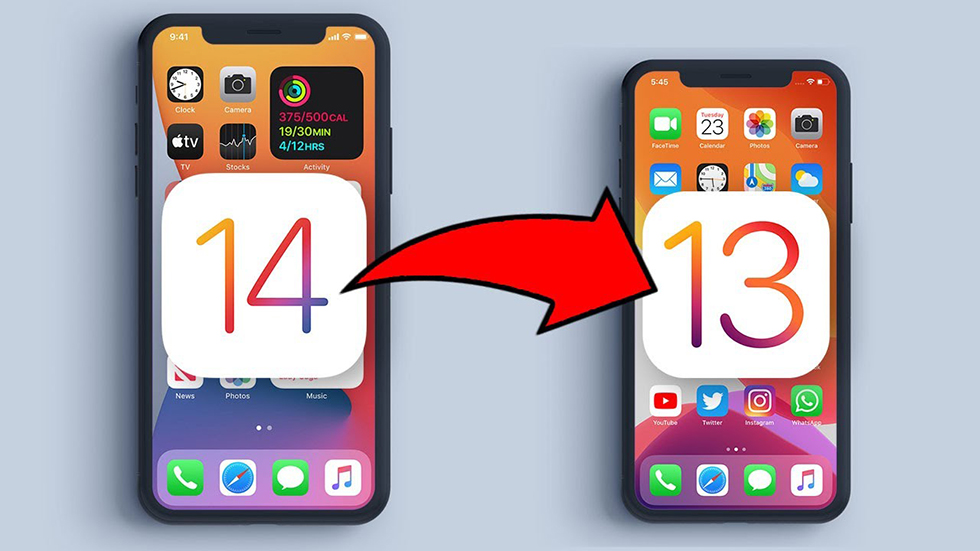
Подробная инструкция.
Первая бета-версия iOS 14 порадовала многих владельцев iPhone, рискнувших обновиться. Нововведений много, большинство новых функций работают стабильно, да и общая скорость работы системы адекватная. Тем не менее, некоторые пользователи уже пожалели о переходе на бета-версию iOS 14, так как ее стабильность значительно ниже по сравнению с актуальными версиями iOS 13. В этой инструкции рассказали о том, как правильно выполнить откат с iOS 14 beta на iOS 13.
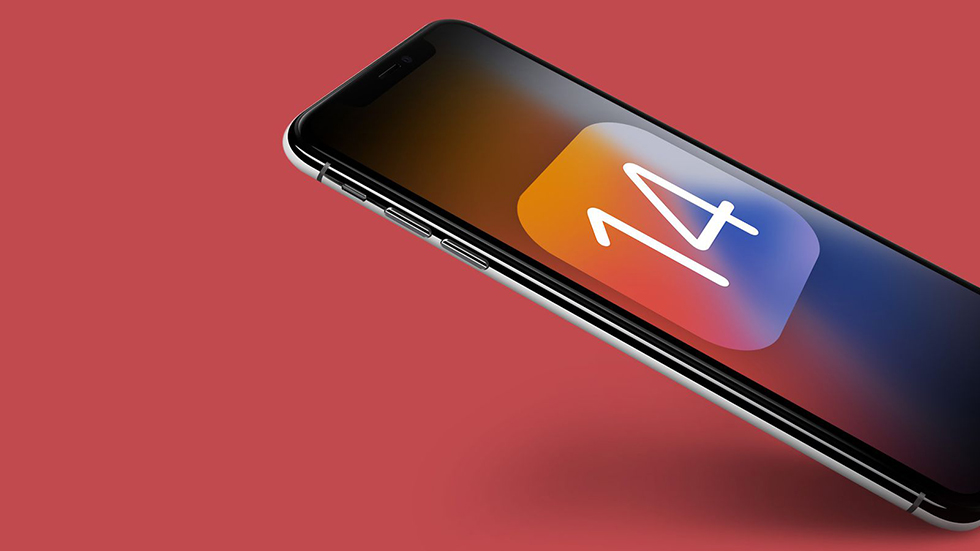
Важно! Главное правило отката с сохранением всех данных — у вас должна быть резервная копия iPhone, созданная под управлением iOS 13. Откатившись с iOS 14 на iOS 13, вы сможете восстановить iPhone только из такой резервной копии. Копия, созданная уже под управлением iOS 14 не подойдет — восстановиться не получится.
Если такой резервной копии нет, то откат с iOS 14 на iOS 13 приведет к потере всех данных на iPhone.
Как вернуться (откатиться) с iOS 14 на iOS 13
1. Подключите iPhone к компьютеру и запустите iTunes (Finder на macOS Catalina и Big Sur).
2. Переведите iPhone в режим восстановления. На разных моделях iPhone это делается по-разному:
iPhone 6s и более старые модели
- Одновременно зажмите кнопки «Домой» и «Питание» и удерживайте их около 15 секунд — до тех пор, пока iPhone не будет обнаружен в режиме восстановления.
iPhone 7 и iPhone 7 Plus
- Выключите iPhone. Одновременно зажмите кнопку «Питание» и кнопку уменьшения громкости и удерживайте их около 10 секунд — до появления сообщения об обнаружении iPhone в режиме восстановления.
iPhone 8 и более новые модели
- Выключите iPhone. Поочередно нажмите кнопку увеличения громкости и кнопку уменьшения громкости, после чего зажмите кнопку «Питание» до появления сообщения об обнаружении iPhone в режиме восстановления.
3. При успешном введении iPhone в режим восстановления в iTunes (или Finder в macOS Catalina и Big Sur) появится оповещающее окошко. Выберите в нем опцию «Восстановить» и согласитесь с выполнением операции.
4. Дождитесь выполнения восстановления. Обычно оно занимает около 15 минут.
5. Когда восстановление успешно завершится, iTunes (или Finder) предложит вам выполнить восстановление из резервной копии. Выберите эту опцию для восстановления данных на iPhone из заранее сохраненного бэкапа. Еще раз отметим, что резервная копия должна быть сделана под управлением iOS 13. В ином случае на нее нельзя будет восстановиться.
Процесс восстановления из резервной копии занимает до 10 минут. После его завершения вы можете вновь пользоваться iPhone под управлением iOS 13.
Финальная и стабильная версия iOS 14 будет выпущена осенью. Кроме этого, начиная с июля Apple будет выпускать публичные бета-версии iOS 14. Чаще всего их стабильность выше, чем у тестируемых сборок для зарегистрированных разработчиков.
✅ Подписывайтесь на нас в Telegram, Max, ВКонтакте, и Яндекс.Дзен.
